
RIKCADの作業効率をアップさせたい!特に使用回数の多いボタンやショートカットを効率的にしたいです。
RIKCADを始めて3か月と少し。
作業効率アップのために試行錯誤したことを紹介します。
今回は3DCADで必須のマウスについてです。
作業効率アップのために左手の移動は最小限に!
作業効率アップのために左手の移動は最小限にしたい!
CADオペの左手の定位置はキーボードの左端ですよね。
【ESC】と【SHIFT】が常に押せる状態です。
なのに、不要な文字を削除するための【DELETE】や【BACK SPACE】の遠いこと。
キーボードの右端に配置されていることが多いので作業効率が下がります。
左手デバイスの導入も検討しましたが希望に沿うデバイスは高い。
マイクロソフトのテンキーを購入しましたが結局、左手デバイスとしては使っていません。
現在は、作業効率アップのためにマウスを活用しています!
作業効率アップに必須のロジクールM590
作業効率アップのためにロジクールM590を2か月ほど前に購入しました。
購入時の金額は3,960円!現在は販売していないので価格が高騰しています。
1万円以上する高額マウスも検討しましたが、駆け出しのCADオペにはもったいない気がしました。
M590はLojicoolOptionsというソフトでボタンのカスタマイズが可能です。
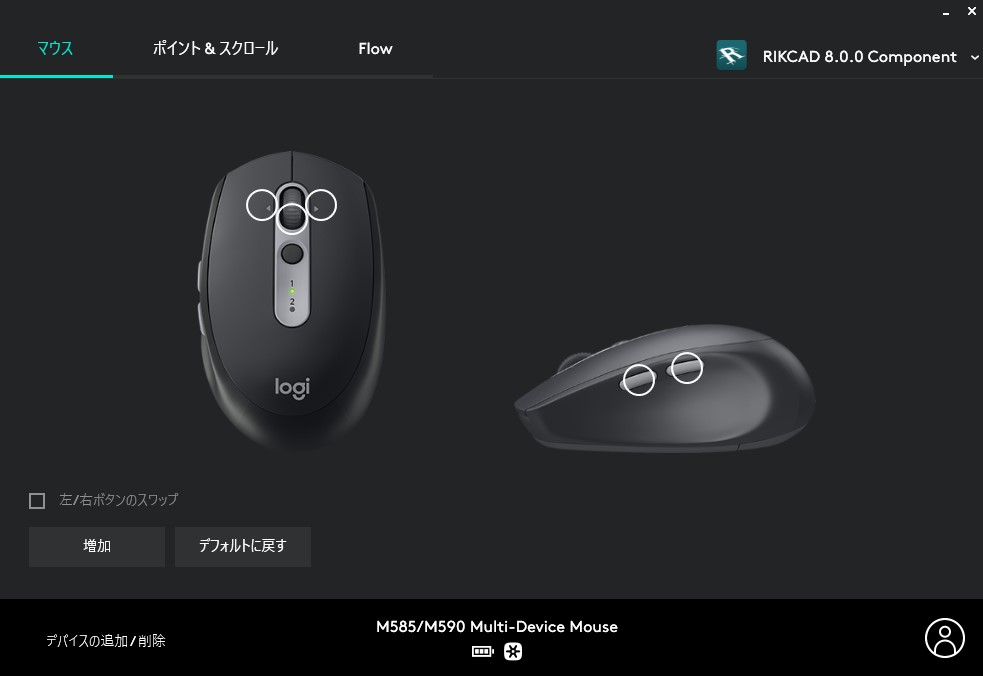
7つのボタンのうち、左クリックと右クリック、中央ボタンはそのまま使っています。
そのため残りの4つのボタンをカスタマイズしています。
中央ボタンの左右のチルト機能と2つのサイドボタンです。
チルト機能の右に【F3】左に【F2】
サイドボタンにはそれぞれ【SHIFT+クリック】と【ESC】が割り当ててあります。
RIKCADではF2とF3で2Dと3D画面への移動が可能です。
画面上部に配置されたボタンまでカーソルを移動しなくてよくなります。
サイドボタンのSHIFTとESCはキーボードで押すことも多いので補助的です。
BSやDELETEを設定してもいいのですが、押し慣れていないので目視する時間的ロスが発生します。
さらなる効率アップのためにショートカットを割り当ててもいいかもしれません。
マウスジェスチャーLで作業効率アップ!
CADの作業効率アップにマウスジェスチャーは欠かせません。
BSやDELETEをサイドボタンに設定しない理由としてマウスジェスチャーの方が早いからです。
フリーソフトのマウスジェスチャーLを使っています。
右クリック+上下左右のジェスチャーを割り当てています。
配置図の整理などで頻繁に使用するBSやDELETEをマウスジェスチャーに設定しています。
最初は右クリック+左ジェスチャーでDELETEを設定していましたが
作図中のクリックした点の解除にBSを使うため変更しました。
右クリック+上ジェスチャーにグループ化
右クリック+右ジェスチャーにCTRL+Z
右クリック+下ジェスチャーにドラッグしてコピーCTRL+SHIFT+D
右クリック+左クリックに進む

マウスジェスチャーLでは斜めジェスチャーや2段階ジェスチャーなども設定できます。
右クリック+左ジェスチャー+下ジェスチャーみたいな感じです。
今後設定して効率アップさせたいのは
3Dで選択したオブジェクトを2Dで表示するSHIFT+H
矩形選択と併用するCTRL+A
マウスジェスチャーLの導入は簡単なので作業効率アップにぜひ!
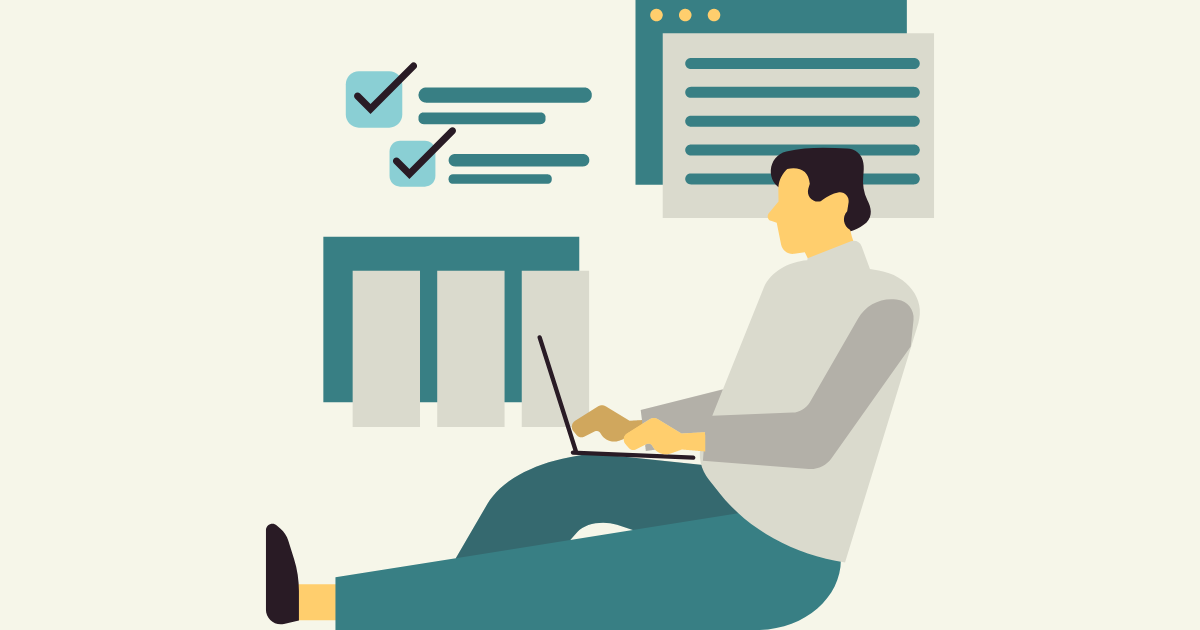


コメント